Conducir su automóvil en una ciudad puede ser bastante estresante, especialmente si no conoce la ruta a un lugar nuevo y si se encuentra en una hora pico de tráfico. Es por eso que tener una aplicación confiable de navegación y GPS como Google Maps Es fundamental.
Google Maps simplifica la navegación gracias a sus indicaciones vocales. De hecho, si está conduciendo, ni siquiera tiene que mantener la vista en la pantalla: solo escuche las instrucciones habladas. Pero, ¿y si las instrucciones habladas no funcionan? ¿Cómo puedes resolver el problema?
índice
Solucionar problemas de indicaciones de voz de Google Maps que no funcionan
1. Verifique la configuración de volumen
Primero, asegúrese de que el volumen de su teléfono no esté silenciado. Tal vez accidentalmente presionó el botón para bajar el volumen o silenciar sin siquiera darse cuenta.
Presione el botón para subir el volumen ubicado en el costado del teléfono. Deslice hacia abajo desde la esquina superior de la pantalla del teléfono y verifique si su dispositivo está en modo silencioso.
Alternativamente, también puede presionar el botón para subir el volumen después de iniciar Google Maps.
La configuración de volumen de Maps es independiente de la configuración del teléfono y el volumen del dispositivo está configurado al 100 %, no escuchará nada a menos que presione el botón para subir el volumen después de iniciar Google Maps.
2. Habilite Reproducir voz por Bluetooth
Si ha conectado su teléfono al sistema Bluetooth de su automóvil, asegúrese de haber habilitado también la opción Reproducir voz sobre Bluetooth para que funcionen las instrucciones de navegación por voz.
Estos son los pasos a seguir en Android
- Toque el icono en la parte superior derecha del menú en Google Maps
- Ir a ajustes → Configuración del navegador
- Activar la función Reproducir voz a través de Bluetooth así como la opción Reproducir voz durante las llamadas telefónicas .
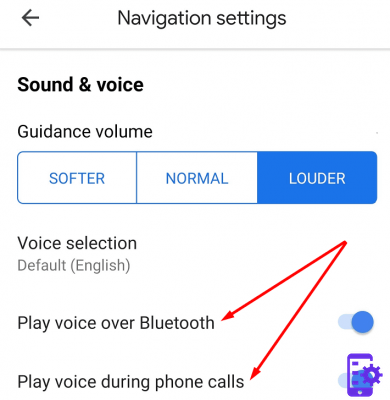

Además, asegúrese de que la configuración del volumen de la guía esté configurada en Más alto.
Si está utilizando un iPhone, debe tocar la imagen de su cuenta, seleccionar ajustes → Navegación y luego habilite ambas opciones Reproducir voz a través de Bluetooth.
3. Deshabilitar o restaurar la conexión Bluetooth
Si su teléfono no ha podido establecer una conexión estable con el sistema Bluetooth de su automóvil, no escuchará las instrucciones habladas, los nombres de las calles y otras direcciones.
Apague su teléfono y el Bluetooth del automóvil. Deslícese hacia abajo desde la esquina superior de la pantalla del teléfono y toque el ícono de Bluetooth para apagarlo. Intente conectar su dispositivo a su automóvil nuevamente.
Si eso tampoco funcionó, intente restablecer la conexión Bluetooth por completo. Esto significa eliminar la conexión Bluetooth actual del automóvil de la configuración de su teléfono y configurarla nuevamente.
4. Forzar el cierre de Google Maps y borrar el caché
El caché de su teléfono puede ocasionalmente romper algunas funciones de la aplicación. Es por eso que obligaremos a Google Maps a cerrar y borrar el caché de la aplicación.
- Ir a ajustes → Aplicación
- Localiza Google Maps y tócalo
- Toque el botón Forzar la detención de
- Toca la opción Memoria y toque Limpiar cache botón para borrar el caché de Google Maps
- Inicie la aplicación nuevamente y verifique si el problema está resuelto.
5. Actualiza Google Maps y tu sistema operativo
Si una de sus aplicaciones no funciona como debería, es posible que esté utilizando una versión obsoleta. Actualizar Google Maps a la última versión de la aplicación debería solucionar el problema.
Hablando de actualizaciones, asegúrese de que su teléfono tenga instalada la última versión del sistema operativo. Para actualizar Google Maps, abra la aplicación Play Store y busque Google Maps. si hay un boton refrescar junto a la aplicación, púlsala.
7. Usa una aplicación alternativa
Si nada funcionó, ni siquiera reinstalar la aplicación, cambie a otra aplicación de navegación y GPS.
Algunas de las mejores alternativas de Google Maps para teléfonos incluyen Waze, HERE Maps y MapQuest. Echa un vistazo y sigue la app que mejor se adapte a tus necesidades.
5.733

























